De essentie van het formaat van afbeeldingen in Premiere en de alternatieven ervan begrijpen
Heeft u zich ooit afgevraagd hoe u uw foto's een verzorgder en professioneler uiterlijk kunt geven? Premiere Pro kan een essentiële techniek zijn die een grote impact op uw foto's kan hebben. Maar voordat we verder gaan: waarom is dit belangrijk? Ten eerste: wat is het formaat van afbeeldingen? Het is het proces waarbij de afmetingen of grootte van een afbeelding worden gewijzigd en waarmee het formaat van foto's kan worden aangepast, zodat ze perfect in het kader van uw project passen. Dus de vraag hoe het werkt? Het formaat van afbeeldingen wijzigen in Premiere Pro? Het is heel eenvoudig! Je verandert niet alleen de maat; Zo behoud je ook de kwaliteit ervan. Ga met mij mee om het beter te begrijpen en de essentie te leren van het wijzigen van het formaat van een afbeelding in Premiere en de beste alternatieve online tool om u te helpen een perfect beeld te krijgen. Maak je klaar om de geheimen te ontrafelen!
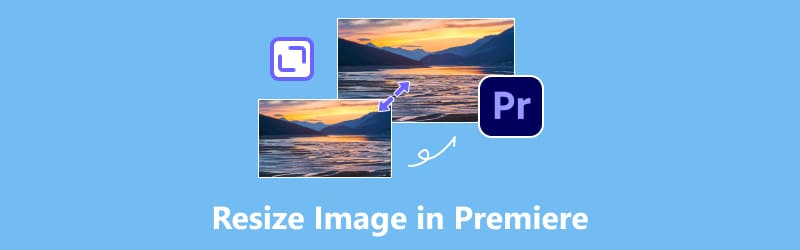
- GIDSENLIJST
- Deel 1. Het formaat van een afbeelding wijzigen in Premiere Pro
- Deel 2. Voor- en nadelen van het wijzigen van het formaat van afbeeldingen in Premiere Pro
- Deel 3. Beste alternatieve manier om het formaat van afbeeldingen online te wijzigen met Arkthinker Online Image Upscaler
- Deel 4. Veelgestelde vragen over het wijzigen van het formaat van een afbeelding in Premiere
Deel 1. Het formaat van een afbeelding wijzigen in Premiere Pro
Vraagt u zich af hoe u het formaat van een afbeelding in Premiere kunt wijzigen? Een fundamentele vaardigheid die u onder de knie moet krijgen, is het formaat van afbeeldingen in uw projecten wijzigen, of u nu de grootte aanpast voor professionele doeleinden of eenvoudigweg uw collages oppoetst. Als je meer wilt weten over de software, laat me het dan aan je voorstellen. Het is een professioneel foto- en videobewerkingsprogramma ontwikkeld door Adobe Systems. Het biedt een uitgebreide toolkit voor op tijdlijn gebaseerde bewerking, bewerking met meerdere camera's, kleurcorrectie, enz. Hiermee kunt u afbeeldingen in Premiere Pro knippen, herschikken of eenvoudigweg van grootte veranderen, of u nu een eenvoudig bericht op sociale media maakt of presentaties maakt. Pak je pc en laten we proberen of het voor jou werkt! Hier leest u hoe u het formaat van afbeeldingen kunt wijzigen in Premiere Pro.
Start het programma en importeer de afbeelding door uw afbeeldingsbestand in uw Premiere Pro-project te selecteren en op Bestand en Importeren te klikken.
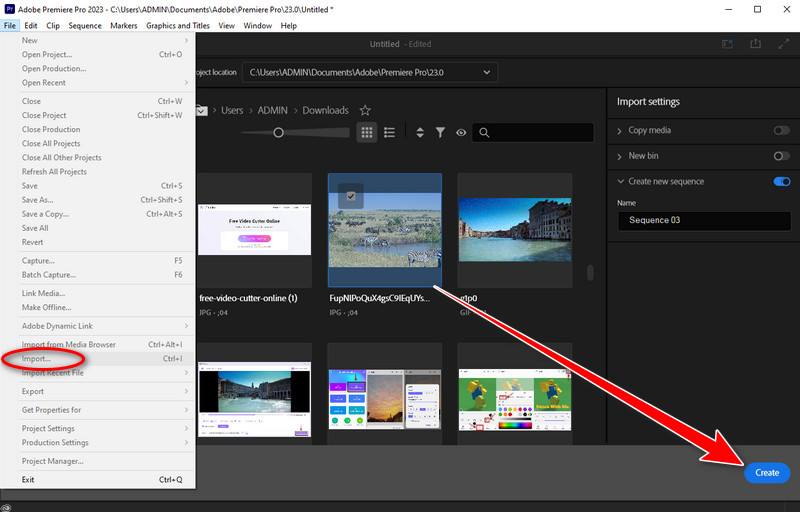
Sleep de geïmporteerde afbeelding van het projectpaneel naar de tijdlijn aan de rechterkant om een reeks met uw afbeelding te maken.
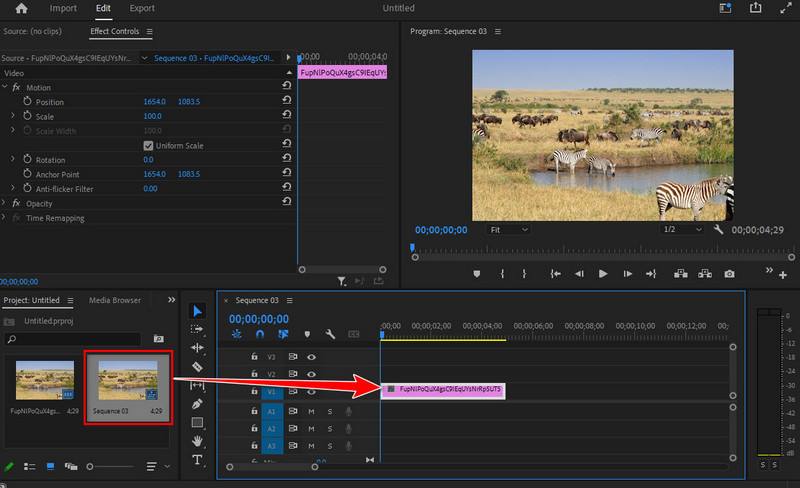
Navigeer naar de Effecten-bedieningspaneel met de afbeelding geselecteerd op de tijdlijn. Als je het niet kunt zien, ga dan naar het venster en zoek naar de effectenregelaars om er zeker van te zijn dat het zichtbaar is.
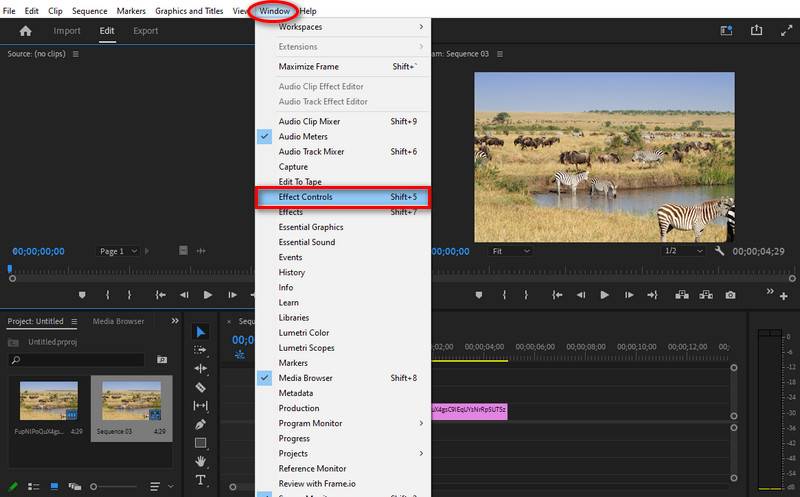
Zoek in het regelpaneel Effecten naar het bewegingsgedeelte om de schaalparameter te vinden of typ een specifiek percentage om het formaat van de afbeelding te wijzigen. Speel vervolgens de tijdlijn af als u een voorbeeld van uw gewijzigde afbeelding wilt bekijken.
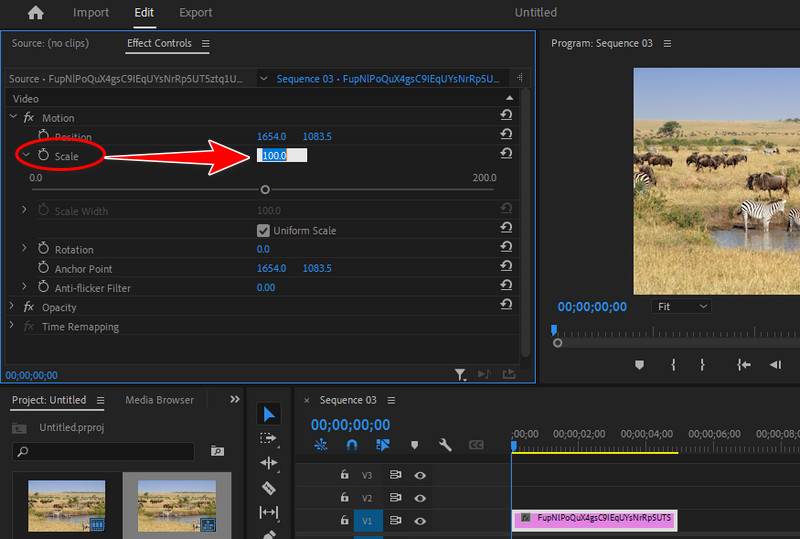
Als u tevreden bent met de gewijzigde afbeelding, kunt u uw foto exporteren om de wijzigingen op te slaan. Dat is het! U hebt het formaat van de afbeelding gewijzigd in Premiere Pro.

U kunt de visuele weergave van uw fotoprojecten verbeteren door vaardig te worden in de tool, omdat Premiere Pro het formaat van de afbeelding wijzigt. Het formaat van foto's wijzigen geeft u de creatieve en nauwkeurige controle om uw boodschap over te brengen in boeiende sociale media-inhoud of presentaties.
Deel 2. Voor- en nadelen van het formaat van afbeeldingen wijzigen in Premiere Pro
Individuen en fotografen passen vaak het formaat van afbeeldingen aan in Premiere Pro, omdat het bewerken hierdoor handiger en effectiever wordt. Het is echter van cruciaal belang om te bedenken hoe deze strategie de bewerkingsmogelijkheden, de workflow en de algehele projectprestaties zal beïnvloeden. Bovendien is het belangrijk om te overwegen hoe het schalen van foto's de projectprestaties en de bestandsgrootte kan beïnvloeden, vooral als u te maken heeft met veel afbeeldingen met een hoge resolutie of als u minder capabele technologie gebruikt. U moet de voordelen kennen van realtime preview en naadloze integratie tegen mogelijke prestatieproblemen. Laten we de voor- en nadelen van het formaat van afbeelding Premiere Pro onderzoeken.
- Hiermee kunt u het formaat van afbeeldingen wijzigen zonder externe software
- Behoud van beeldkwaliteit en zelfs beelden opschalen naar 4K.
- Realtime voorbeeld van afbeeldingen
- Flexibele uitvoeropties vanuit verschillende formaten bij het opslaan
- Creatief experimenteren met formaten of verhoudingen van een afbeelding zonder permanente veranderingen
- Vereist tijd om te oefenen voor beginners
- Het behoudt het originele bestand, wat resulteert in een grotere projectbestandsgrootte
Het formaat van afbeeldingen wijzigen in Premiere Pro biedt tal van voordelen. Deze voordelen dragen bij aan een dynamischer bewerkingsproces, waardoor uiteindelijk de kwaliteit en impact van het uiteindelijke fotoproject worden verbeterd. We moeten deze nadelen afwegen tegen de voordelen om de meest geschikte aanpak voor de bewerkingsbehoeften te bepalen.
Deel 3. Beste alternatieve manier om het formaat van afbeeldingen online te wijzigen met Arkthinker Online Image Upscaler
Arkthinker Online beeldopschaler is de beste alternatieve manier om het formaat van uw afbeelding online te wijzigen zonder de kwaliteit ervan te verliezen. Het is een hulpmiddel voor het verbeteren van de visuele kwaliteit van lage resolutie. Je kunt het formaat van een foto wijzigen zodat deze groter is: 2×, 4×, 6× en 8×, en het is een geavanceerde technologie of AI (kunstmatige intelligentie). De beeldherstelfunctie kan ook oude, korrelige foto's met een lage resolutie verbeteren tot HD-beelden (1080 pixels), zelfs tot 3000 bij 3000 pixels. Het kan ook onscherpe foto's depixeleren en het formaat van afbeeldingen wijzigen, wat gratis te gebruiken is. Het wordt gedownload zonder watermerk. U hoeft zich geen zorgen te maken als u Premiere Pro momenteel niet heeft; bovendien is het gebruiksvriendelijk en effectief! Hier is een alternatieve manier om het formaat van afbeeldingen online te wijzigen. Hier zijn de stappen.
Bezoek de officiële website Arkthinker Online Image Upscaler. Je kunt het bezoeken door de bovenstaande link te openen.
Zodra u de link bezoekt, zoekt u de luxe fotoknop en klikt u erop om de afbeelding waarvan u het formaat wilt wijzigen vanaf uw computer of apparaat te uploaden. Het is aan jou om het formaat van je foto tot 8x te wijzigen.
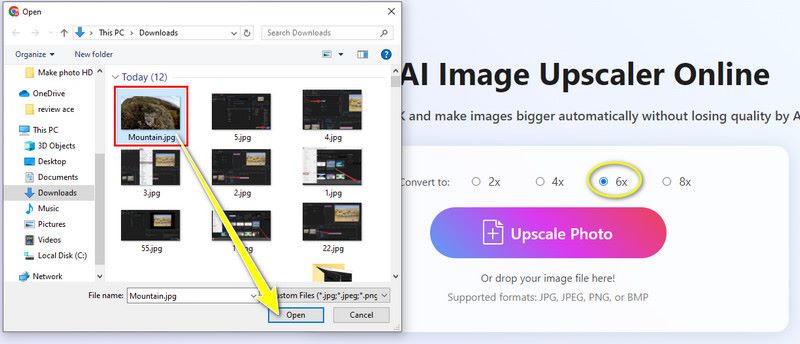
Het resultaat van uw verkleinde foto verschijnt in het juiste formaat bij de uitvoer. Nadat u het heeft onderzocht, kunt u uw afbeelding opslaan. Arkthinker zal indruk op u maken omdat het verschillende doeleinden gebruikt, van eenvoudige formaatwijzigingstaken tot meer geavanceerde afbeeldingen.
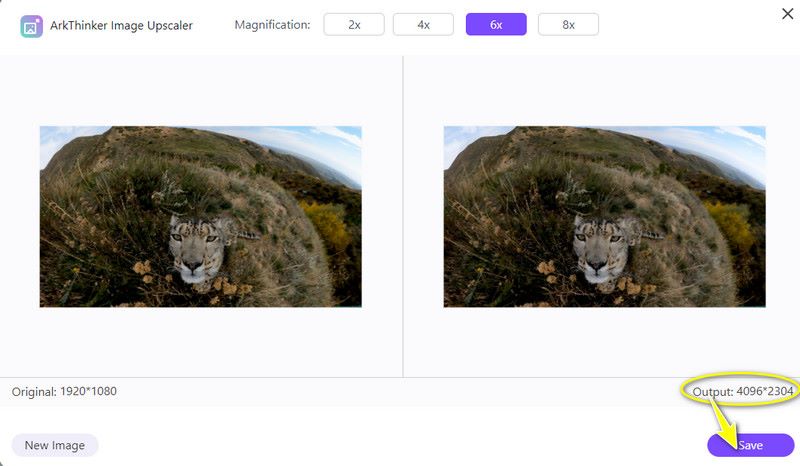
Deel 4. Veelgestelde vragen over het wijzigen van het formaat van een afbeelding in Premiere
Kan ik in Premiere Pro tegelijkertijd het formaat van meerdere foto's wijzigen?
Er is geen ingebouwde batchschalingsfunctie voor meerdere foto's in Premiere Pro. Het effectenbedieningspaneel moet worden gebruikt om de grootte van elke afbeelding afzonderlijk aan te passen.
Kan ik een foto vergroten zonder dat dit ten koste gaat van de kwaliteit in Premiere Pro?
Ja, Premiere Pro past het formaat van afbeeldingen aan met maximale kwaliteit en behoud van details met behulp van geavanceerde algoritmen, die kwaliteitsverlies kunnen beperken.
Kan ik wijzigingen in het formaat in Premier Pro ongedaan maken?
Ja, u kunt wijzigingen in de grootte ongedaan maken in Premiere Pro met de opdracht Ongedaan maken of door het menu Bewerken te openen en Formaat wijzigen ongedaan maken te selecteren.
Conclusie
Kortom, wij pakken aan hoe u het formaat van een afbeelding in Premiere Pro kunt wijzigen, dat een krachtige oplossing biedt om de visuele aantrekkingskracht van uw fotoproject te verbeteren. Het formaat van afbeeldingen wijzigen is een veelzijdige techniek om beelden naadloos aan te passen aan uw creatieve visie. We verkennen de voordelen, beperkingen en alternatieve methoden. Door het formaat van afbeeldingen rechtstreeks in Premiere Pro te wijzigen, krijgt u toegang tot nauwkeurige creatieve controle, waardoor u weet hoe u het formaat van afbeeldingen kunt wijzigen en meer levensechte foto's kunt maken. U kunt beslissen om effectief en efficiënt de gewenste resultaten te bereiken. Vergeet niet dat het beheersen van het formaat van afbeeldingen een reis is die doorzettingsvermogen, vaardigheid en openheid om te leren vereist. Omarm het proces en blijf de grenzen van je creativiteit verleggen!
Wat vind je van dit bericht? Klik om dit bericht te beoordelen.
Uitstekend
Beoordeling: 4.9 / 5 (gebaseerd op 459 stemmen)
Vind meer oplossingen
Adobe Premiere Video bijsnijden – Video bijsnijden in Premiere Concrete tutorial om een video te roteren in Adobe Premiere Leer hoe u een gesplitst scherm maakt in Adobe Premiere Pro Videoresolutie wijzigen – Verlaag of verhoog de videoresolutie 8K-resolutie en hoe u de videoresolutie kunt opschalen naar 8K 5 beste videoresolutieconverters voor verschillende platformsRelatieve artikelen
- Bewerk afbeelding
- Geanimeerde GIF's bewerken en bijsnijden op 4 effectieve manieren
- 10 GIF-converters om te converteren tussen afbeeldingen/video's en GIF's
- Beste GIF-editortools die geschikt zijn voor alle computers en apparaten
- Hoe GIF te maken van afbeeldingen op desktop en mobiele telefoon
- Snelle stappen voor het toevoegen van tekst aan een GIF met Caption Maker Tools
- Muziek toevoegen aan GIF: voeg muziek toe aan uw GIF na het converteren
- GIF Resizer: ultieme tools om het formaat van uw geanimeerde GIF te wijzigen
- [6 Tools] Hoe u een GIF-loopwijziging kunt instellen en deze voor altijd kunt afspelen
- GIF-snijder: GIF knippen met eenvoudige en snelle methoden
- Hoe Alamy-watermerk uit afbeeldingen te verwijderen (100% werkt)



